Windows 10で異なるタイムゾーンに追加の時計を追加する
にあるチームで作業する場合世界中のさまざまなタイムゾーンで、その地域の時間を知ることは素晴らしいことです。 Windowsを長年使用している場合は、さまざまなタイムゾーンに追加の時計を追加することに慣れているでしょう。
ただし、Windowsを初めて使用する場合、または設定していない場合これまでは、システムトレイに追加のタイムゾーンクロックを追加する方法を説明しました。このプロセスは基本的にWindows 7および8と同じですが、Windows 10の更新プログラムを提供したかったのです。
Windows 10には、クロック(およびカレンダー)のさまざまなグラフィックがあり、それらもチェックアウトに興味があるかもしれません。
Windows 10で異なるタイムゾーンに追加の時計を追加する
開始するには、タスクバーの時計をクリックします画面の右下隅。すぐに、時間とカレンダーを表示するMicrosoftの新しいUIが表示されます。丸い時計はなくなり、最新のデジタルデザインに置き換えられました。ここから選択 日付と時刻の設定 カレンダーの下。

に移動することもできます 設定>時間と言語>日付と時刻、しかしこの方法はあなたに数回のクリックを節約します。
次に、下にスクロールして、さまざまなタイムゾーンの時計を追加を選択します。
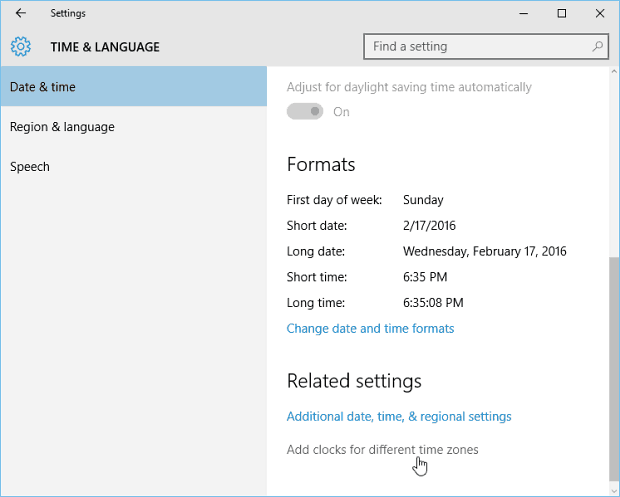
日付と時刻のダイアログの、[追加の時計]タブで、[この時計を表示する]ボックスを選択し、目的のタイムゾーンを選択して名前を付け、[OK]をクリックします。 2つのクロックを追加できることに注意してください。
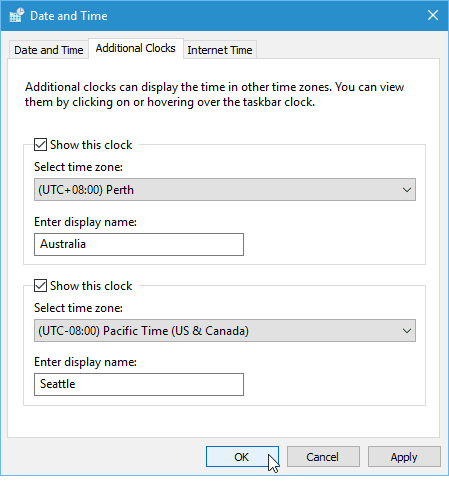
完了したら、システムトレイの時計をクリックすると、現地時間の時計など、追加した1つまたは2つの時計が表示されます。
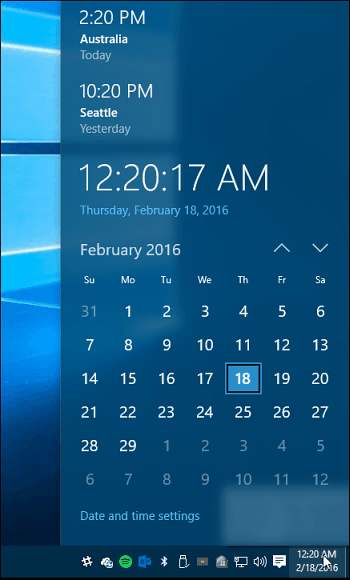
システムトレイのクロックにカーソルを合わせると、追加した各タイムゾーンとクロック名がポップアップ表示されます。
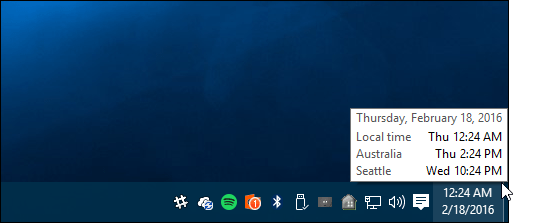
タイムゾーンと時計を削除または変更する場合は、戻って必要な調整を行ってください。
Windows 10の新しい時計の外観が好きですか?下記のコメントセクションでお知らせください。










コメントを残す